![How to Clear Event Logs in Windows 10 [Tutorial]](https://i.ytimg.com/vi/1RQtVQ8foCE/hqdefault.jpg)
Saturs
- 1. daļa. Kā notīrīt Windows notikumu žurnālu sistēmā Windows 10
- 1. metode: Notīriet konkrētu notikumu žurnālus, izmantojot notikumu skatītāju
- 2. metode: Notīriet konkrētu notikumu žurnālus, izmantojot komandu uzvedni
- 3. metode: notīriet visus notikumu žurnālus, izmantojot PowerShell
- 4. metode: notīriet visus notikumu žurnālus, izmantojot komandu uzvedni
- 5. metode: Notīriet notikumu žurnālus ar VBScript
- 2. daļa. Padoms par Windows notikumu skatītāja lietošanu
- 3. daļa. Kā rīkoties, kad esat aizmirsis Windows paroli
- Kopsavilkums
Windows notikumu žurnāls ir lietderība Windows operētājsistēmā, kurā tiek glabāti sistēmas ģenerēti paziņojumi un brīdinājumi. Katrs nozīmīgs notikums, par kuru jāziņo lietotājam, tiek saglabāts notikumu žurnālos, kurus var redzēt notikumu skatītājā. Tie ietver kļūdu ziņojumus, brīdinājumus, drošības kļūmju auditu un daudz ko citu. Tas pat reģistrē notikumus, kas notiek fonā, tāpēc tas ir ļoti noderīgi sistēmas kļūdu vai problēmu novēršanā.
Bet, tā kā arvien vairāk notikumu tiek reģistrēti Windows notikumu skatītājā, var būt grūti filtrēt vēlamo notikumu žurnālu. Tātad, regulāra Windows notikumu žurnāla Windows 10 notīrīšana ir ļoti svarīga. Ja nezināt, kā Windows 10 notīrīt notikumu žurnālus? Šajā rakstā mēs sniegsim jums dažas metodes, kā notīrīt Windows 10 notikumu žurnālu.
1. daļa. Kā notīrīt Windows notikumu žurnālu sistēmā Windows 10
Notikumu žurnālu var notīrīt sistēmā Windows 10 daudzos veidos. Tālāk mēs apspriedīsim visas metodes, kā notīrīt Windows 10 notikumu žurnālu -
1. metode: Notīriet konkrētu notikumu žurnālus, izmantojot notikumu skatītāju
Notikumu skatītājs ir Windows utilīta, kurā varat atrast visu Windows sistēmas notikumu žurnālu. Izmantojot notikumu skatītāju, varat ne tikai atrast visu notikumu žurnālu, bet arī tos notīrīt.
1. darbība: Atveriet ātrās piekļuves izvēlni, nospiežot Win + X un sarakstā noklikšķiniet uz Event Viewer.
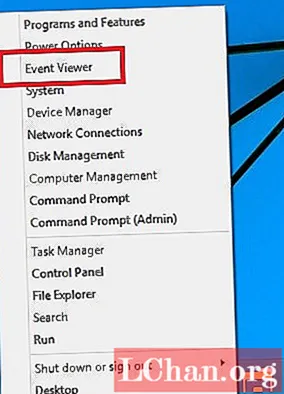
2. darbība: Pēc tam sarakstā atlasiet žurnālu, kuru vēlaties notīrīt, piemēram, Windows žurnālus vai lietojumprogrammu žurnālus.

3. solis: Veiciet dubultklikšķi uz žurnāliem, lai parādītu apakškategorijas.
4. solis: Apakškategorijā atlasiet žurnālus un noklikšķiniet uz opcijas Notīrīt žurnālu.

5. darbība: Jums var tikt piedāvāts izvēlēties, vai vēlaties saglabāt un notīrīt notikumu žurnālu vai notīrīt žurnālu, nesaglabājot. Atlasiet jebkuru, un žurnāli tiks notīrīti.
2. metode: Notīriet konkrētu notikumu žurnālus, izmantojot komandu uzvedni
Komandu uzvedne ļauj notīrīt notikumu žurnālu Windows 10. Veiciet tālāk norādītās darbības, lai notīrītu notikumu žurnālu sistēmā Windows 10, izmantojot komandu uzvedni.
1. darbība: Atveriet ātrās piekļuves izvēlni un atlasiet Komandu uzvedne (admin).

2. darbība: Tagad komandu uzvednē ierakstiet "wevtutil el", lai uzskaitītu visus notikumu žurnālus datorā.
3. solis: Pēc tam ierakstiet "wevtutil cl event_name" un nospiediet taustiņu Enter, lai notīrītu notikumu žurnālu. Šeit notikuma_nosaukums ir tā notikuma nosaukums, kuru vēlaties notīrīt. Piemēram, ja vēlaties notīrīt Windows sistēmas notikumu žurnālu, notikuma nosaukuma vietā ierakstiet Sistēma un nospiediet taustiņu Enter.
3. metode: notīriet visus notikumu žurnālus, izmantojot PowerShell
Windows PowerShell ir vēl viena utilīta, lai notīrītu Windows sistēmas notikumu žurnālu. Bet tā vietā, lai notīrītu konkrētus žurnālus, izmantojot PowerShell, jūs varat uzreiz notīrīt visus notikumu žurnālus, piemēram, lietojumprogrammu, sistēmu, iestatīšanu, drošību utt. Lai gan šai metodei jums būs nepieciešama administratora piekļuve datorā.
1. darbība: Palaidiet Windows PowerShell no izvēlnes Sākt vai izmantojot citas metodes.
2. darbība: PowerShell logā ierakstiet "wevtutil el | Foreach-Object {wevtutil cl" $ _ "}" un nospiediet taustiņu Enter. Tas vienlaikus izdzēsīs visus notikumu žurnālus datorā.
4. metode: notīriet visus notikumu žurnālus, izmantojot komandu uzvedni
Izmantojot komandu uzvedni, jūs varat ne tikai izdzēst noteiktus notikumu žurnālus, bet vienlaikus izdzēst visus Windows notikumu žurnālus Windows 10, piemēram, PowerShell.
1. darbība: Atveriet komandrindas logu ar administratora privilēģijām vai paaugstinātu komandu uzvedni, izmantojot Win + X izvēlni un atlasot Komandu uzvedne (admin).
2. darbība: Pēc tam komandu uzvednē ierakstiet šādu komandu - "for / F" marķieri = * "% 1 in (’ wevtutil.exe el ’) DO wevtutil.exe cl"% 1 ".

3. solis: Nospiediet Enter, un tas sāks notīrīt visus notikumu žurnālus datorā.
5. metode: Notīriet notikumu žurnālus ar VBScript
Varat arī izveidot VBScript, lai notīrītu visus žurnālus operētājsistēmā Windows 10. Veiciet tālāk norādītās darbības, lai uzzinātu, kā notīrīt Windows notikumu žurnālu Windows 10, izmantojot VBScript -
1. darbība: Atveriet Notepad, izmantojot izvēlni Sākt.
2. darbība: Pēc tam tajā ierakstiet:
”.” = strDators
_ GetObject (“winmgmts:” = objWMIService Set
& _ Drošība)}! ”(Dublējums,” {impersonationLevel = atdarināt,
& strComputer & ”rootcimv2”)
_ objWMIService.ExecQuery Set colLogFiles =
Win32_NTEventLogFile ”) no * (“ Atlasīt
Katram objLogfile mapē colLogFiles
objLogFile.ClearEventLog ()
Nākamais
3. solis: Saglabājiet failu kā VBScript vai filename.vbs failu.

4. solis: Pārvietojiet .vbs failu mapē C: / Windows / System32 un atveriet komandu uzvedni kā Administrators.
5. darbība: Ierakstiet CScript filename.vbs un nospiediet taustiņu Enter, lai notīrītu Windows 10 notikumu žurnālu.
2. daļa. Padoms par Windows notikumu skatītāja lietošanu
Event Viewer ir brīnišķīga utilīta, kas kartē visu Windows sistēmas notikumu žurnālu. Bet, kad problēma ir jānovērš, izmantojot notikumu skatītāju, tā var nedaudz satraukties. Tālāk ir sniegti daži padomi, kā atvieglot notikumu skatītāja izmantošanu.
Kārtot notikumu žurnālus - Lai notikumu žurnālus padarītu lasāmākus, varat tos kārtot, pamatojoties uz avotu, datumu, laiku, kategoriju, notikuma ID utt. Lai to izdarītu, vienkārši atlasiet jebkuru notikumu žurnālu un noklikšķiniet uz izvēlnes Skats.
Pielāgoti skati - Varat arī izveidot pielāgotus skatus, lai atrastu vajadzīgos žurnālus, nevis meklētu simtiem žurnālu ierakstu. Lai notikumu skatītājā izveidotu pielāgotu skatu,
- Vienkārši dodieties uz opciju Darbība un noklikšķiniet uz Izveidot pielāgotu skatu.
- Atlasiet, kā filtrēt notikumus, piemēram, notikumu žurnālu veidus, notikuma ID, notikuma līmeni un noklikšķiniet uz Labi.
Pārbaudiet sistēmas veiktspēju - Kā notikumu skatītājs viss, kas notiek sistēmā Windows, varat pārbaudīt sistēmas veiktspēju, pārbaudot kļūdu žurnālus notikumu skatītājā. Varat arī atrast, kurš komponents pasliktina sistēmas darbību. Lai pārbaudītu sistēmas veiktspējas žurnālus, dodieties uz vietni Microsoft Windows Diagnostics-Performance.
3. daļa. Kā rīkoties, kad esat aizmirsis Windows paroli
Ikviens ir saskāries ar situāciju, kad aizmirst savu Windows paroli. Ja esat kādreiz aizmirsis savu Windows paroli, jūs zināt, cik tas var būt traucējošs. Lai atbloķētu Windows, jums jāatjauno vai jāpārinstalē Windows. Bet, ja meklējat ērtāku veidu, izmēģiniet PassFab 4WinKey.

Tas ir Windows paroles atkopšanas rīks, kas ļauj atiestatīt aizmirsto Windows paroli un atbloķēt datoru, neatjaunojot sistēmu Windows. To var izmantot, lai atiestatītu vietējā lietotāja, administratora, kā arī domēna standarta un administratora lietotāja konta paroles operētājsistēmās Windows 10, 8.1, 8, 7, Vista un XP. Turklāt tas ļauj izveidot paroles atkopšanas disku USB vai CD / DVD diskā. Tātad, tas ir viens no vienkāršākajiem, ātrākajiem un drošākajiem veidiem, kā atgūt aizmirsto Windows paroli.
Kopsavilkums
Notikumu žurnāli ir lielisks veids, kā uzzināt, kas notiek jūsu sistēmā. Visi Windows paziņojumi un brīdinājumi tiek glabāti notikumu skatītājā, un tos var vēlāk apskatīt, lai novērstu dažādas sistēmas problēmas. Bet, ja jūsu notikumu žurnāli kļūst pārpildīti, varat izmēģināt dažādas metodes, kā notīrīt Windows notikumu žurnālu Windows 10, kas minēts šajā rakstā. Turklāt šeit mēs esam ieviesuši arī vienu no labākajiem paroles atkopšanas rīkiem, ja esat aizmirsis Windows paroli.




